Usar canales de Salesforce para vender en Slack
Los canales de Salesforce son un tipo de canal de Slack que se corresponden con registros de Salesforce, como cuentas u oportunidades. Gracias a los canales de Salesforce, tu equipo puede centralizar las conversaciones sobre clientes, impulsar el progreso de negociaciones y actualizar los registros de Salesforce; todo ello en Slack.
Nota: Los propietarios y administradores deben configurar los canales de Salesforce para que los miembros puedan utilizarlos. Si no puedes usarlos en Slack, contacta con un propietario o un administrador y pide ayuda.
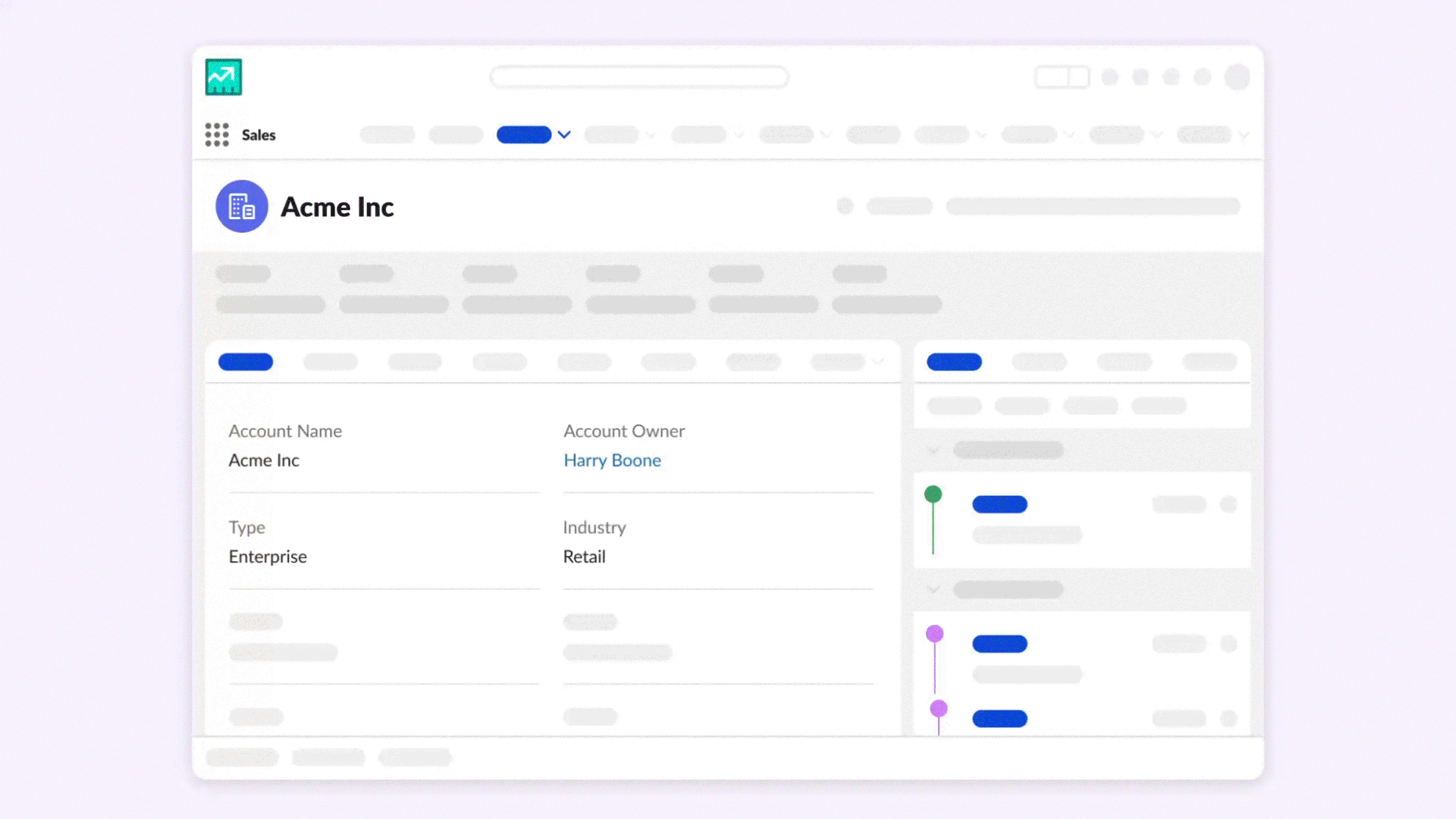
Funcionamiento
- Los nombres de los canales de Salesforce son los mismos que los de sus registros correspondientes, lo que significa que pueden incluir espacios, mayúsculas y otros caracteres que no se permiten en los canales de Slack estándar. No puedes cambiar el nombre a los canales de Salesforce en Slack.
- Cuando crees un canal de Salesforce o te unas a él, se añadirá a tu barra lateral en la sección Canales de Salesforce (pero puedes moverlo a otra sección personalizada si quieres).
- Tus permisos de los canales de Salesforce son los mismos que los del registro correspondiente. Si tienes permiso para acceder al registro en Salesforce, puedes acceder al canal de Salesforce correspondiente; si tienes permiso para editar el registro en Salesforce, puedes hacerlo en Slack.
Nota: No se puede invitar a personas externas a los canales de Salesforce.
Componentes de un canal de Salesforce
Las funciones de tus canales de Salesforce se organizan en pestañas. Estas son las pestañas que puedes esperar ver en un canal de Salesforce y qué pueden ayudarte a hacer.
Mensajes
Utiliza la pestaña de mensajes para las conversaciones relacionadas con el registro correspondiente como avisar a tu equipo de las novedades de una negociación importante o hablar sobre una nueva oportunidad. Al igual que un canal típico de Slack, estas conversaciones pueden incluir discusiones con miembros del canal, mensajes de aplicaciones y mucho más.
Información del registro
La pestaña de información del registro utiliza datos de Salesforce para resumirte el registro al que se ha asignado el canal. En la pestaña de información del registro, puedes consultar información clave del registro y sus cuentas relacionadas, así como actualizarlo directamente en Slack. El nombre de la pestaña de información del registro coincidirá con el tipo de registro al que está asociado el canal de Salesforce. Por ejemplo, un canal de Salesforce asociado con una cuenta tendrá una pestaña Información de la cuenta.
Resumen (disponible en los planes Business+ y Enterprise+)
Utiliza la pestaña de resumen para ponerte al día rápidamente con un resumen generado por IA de Slack de las conversaciones en todos los canales de Salesforce asociados al registro correspondiente. Haz clic en el icono Más detalles que hay junto a un resumen para revisar sus fuentes y saltar a la conversación en Slack.
Conversaciones relacionadas
Encuentra otras conversaciones relevantes conectadas por la relación de registros de Salesforce en la pestaña de conversaciones relacionadas. Al seleccionar la pestaña de conversaciones relacionadas, verás otros canales automáticamente asociados al canal de Salesforce según las relaciones de registros, pero también puedes hacer clic en Añadir para agregar manualmente un canal a la lista de los canales relacionados.
Registros relacionados
Si tus administradores eligen un tipo de registro para la pestaña de lista predeterminada al configurar canales de Salesforce, ese tipo de registro aparecerá en la pestaña de registros relacionados. Si tienes permiso para actualizar el tipo de registro, cualquier cambio que hagas en Slack se reflejará en Salesforce.
Nota: Cualquier miembro del canal puede participar en la pestaña Mensajes, pero el acceso a los datos de Salesforce se basa en los permisos del usuario para ver y editar registros de Salesforce.
Crear un canal de Salesforce
Puedes crear un nuevo canal de Salesforce a partir de cualquier registro que aparezca en Slack. En el plan Enterprise Grid, solo las personas que puedan crear canales que pertenezcan a varios espacios de trabajo en toda la organización pueden convertir un canal en un canal de Salesforce.
Ordenador
Móvil
- Desde un registro de Slack, haz clic en Crear canal en la esquina superior derecha.
- Elige Crear un nuevo canal o Enlazar un canal existente, y sigue las indicaciones para finalizar.
- Desde un registro de Slack, pulsa Crear canal.
- Pulsa Crear canal o Enlazar canal existente y, a continuación, sigue las instrucciones para finalizar.
Nota: Si ya se ha creado un canal de Salesforce para el registro principal de un registro, se te pedirá que uses ese canal (pero puedes crear uno nuevo si quieres).
Actualizar un registro desde un canal de Salesforce
Para ahorrar tiempo cambiando de Slack a Salesforce, puedes actualizar un registro directamente desde el canal. Puedes editar un registro en Slack si tienes permiso para hacerlo en Salesforce. No se pueden editar los campos de Salesforce de texto enriquecido y geolocalización en Slack.
Ordenador
Móvil
- Abre el canal de Salesforce del registro que deseas actualizar.
- Selecciona la pestaña Información del registro.
- En Información del registro, actualiza los campos para los que tengas permiso para editar.
- Abre el canal de Salesforce del registro que deseas actualizar.
- Toca en el encabezado de la conversación y, a continuación, seleccionaDetalles de la oportunidad.
- Al lado de Detalles del registro, toca Editar, y actualiza los campos para los que tengas permiso para editar.
Nota: En los planes Business+ y Enterprise, usa vistas de lista para compartir recopilaciones personalizadas de registros y actualizar los datos de Salesforce en Slack.
Automatizar las invitaciones a un canal de Salesforce
En los planes Business+ y Enterprise Grid, usa el creador de flujos de trabajo para añadir automáticamente a las partes interesadas relevantes a un canal de Salesforce cuando se active un evento en Salesforce. Por ejemplo, puedes configurar un flujo de trabajo para crear un canal de Salesforce y añadir al Propietario de la oportunidad y al Director de ventas cuando el importe de la oportunidad se reduzca en un 10 %.
- Desde el ordenador, haz clic en Herramientas en la barra lateral.
- En Flujos de trabajo, haz clic en Nuevo en la parte superior derecha.
- Selecciona Crear flujo de trabajo.
- Debajo de Iniciar el flujo de trabajo, haz clic en Seleccionar un evento y, a continuación, selecciona Comenzar un evento de Salesforce.
- Configura tu activador de flujos de trabajo y, a continuación, haz clic en Continuar.
- Haz clic en Añadir pasos y, a continuación, selecciona Canales de Salesforce.
- Elige Crear canal de Salesforce o Buscar Canal de Salesforce en ID de registro y, a continuación, configura el paso.
- Debajo de Paso sugerido, selecciona Añadir personas a un canal y, a continuación, configura el paso.
- Completa el flujo de trabajo y selecciona Finalizar.
Nota: Si no ves Herramientas, busca Automatizaciones en la barra lateral en su lugar. Puede que tengas que hacer clic en Más.
Usar canales de Salesforce en Salesforce
Si lo configuran los administradores del sistema de Salesforce, también podrás acceder a un canal de Salesforce directamente desde el registro correspondiente en Salesforce. Todos los mensajes y actualizaciones se sincronizan al instante entre Slack y Salesforce, para que puedas comunicarte con tu equipo desde donde te resulte más cómodo.
Lo que puedes hacer
Estas son las acciones que puedes llevar a cabo desde los canales de Salesforce en Salesforce:
- Enviar mensajes y darles formato
- Responde en el hilo de la conversación
- Subir archivos
- Añadir emojis y usar reacciones emoji
- Mencionar a personas
- Invitar a personas a los canales
Nota: Slack tiene funciones limitadas dentro de Salesforce. Para realizar acciones más avanzadas, como juntas, clips o flujos de trabajo, tendrás que hacerlo directamente en Slack. Visita el Centro de Ayuda de Salesforce para obtener más información.
¿Quién puede usar esta función?
- Todos los miembros
- Disponible en todos los planes

